我们在工作中有时为了方便校验接口,会直接使用 cURL 命令来执行并查看接口的结果,这样子团队成员协作的效率会更高一些,那么在 Windows 系统中如何执行 cURL 命令 呢,具体操作步骤见下文。
Windows 查看 cURL 环境
一般情况下,Windows 操作系统已经预装了运行 cURL 命令的环境。在 Windows 中点击“Win + R”,然后输入cmd后打开命令行工具,输入curl --help即可查看 curl 的安装情况。
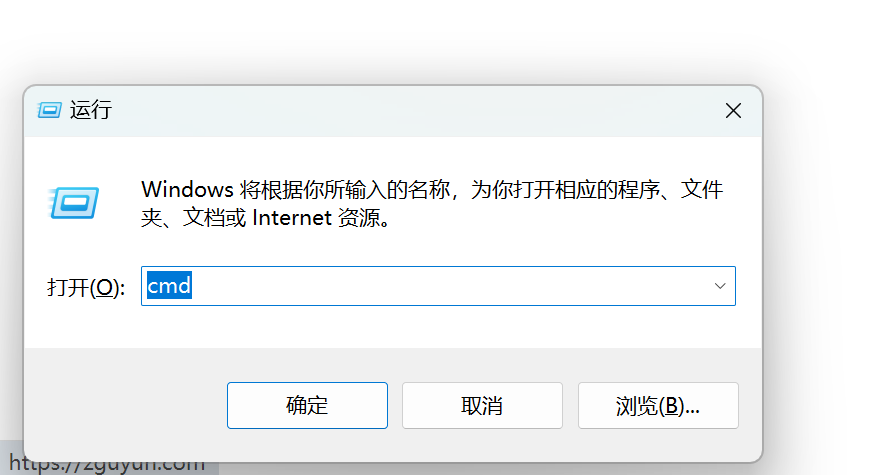
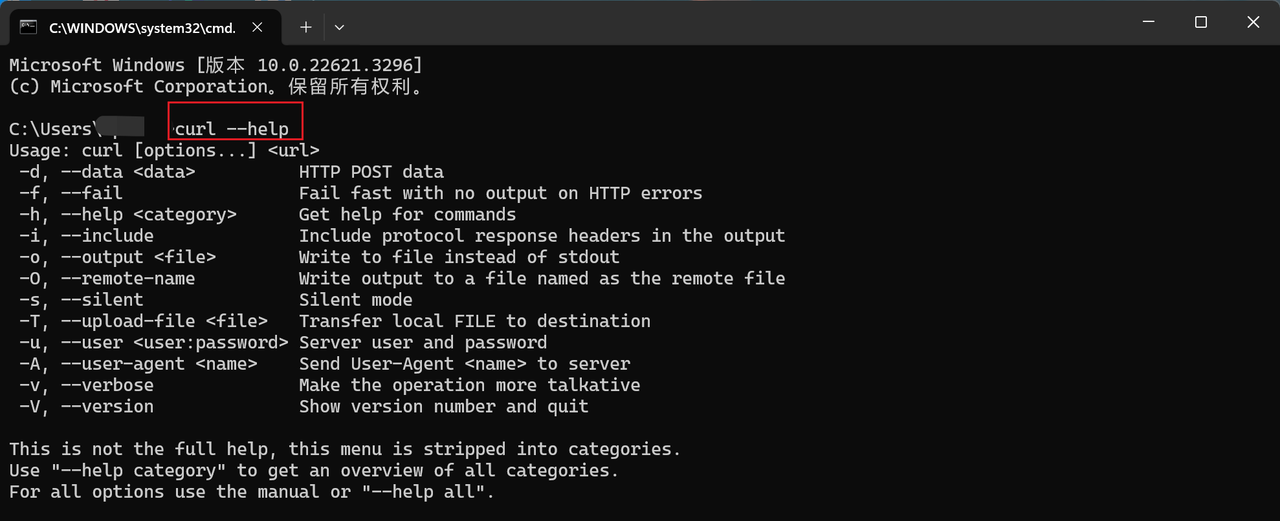
如果没有,你可以从 cURL 官网下载一个,地址是 https://curl.se/download.html
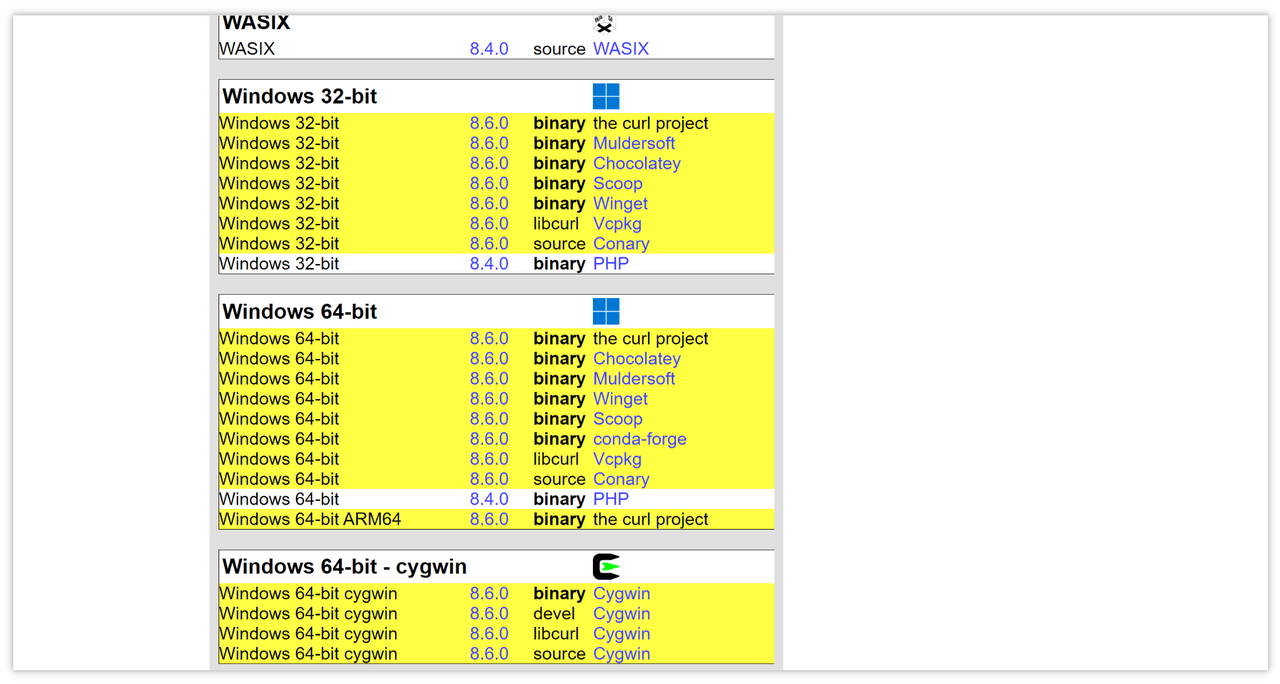
Windows 运行 cURL 命令
既然 cURL 命令的运行环境已经有了,我们就可以输入相关的 cURL 命令行来运行了。输入一个简单的命令比如 curl https://apifox.com,这就相当于默认发起一个 GET 请求,按“Enter”回车键,就会看到这行 cURL 命令在 Windows 的 cmd 控制台中给你返回响应数据,如下图所示:
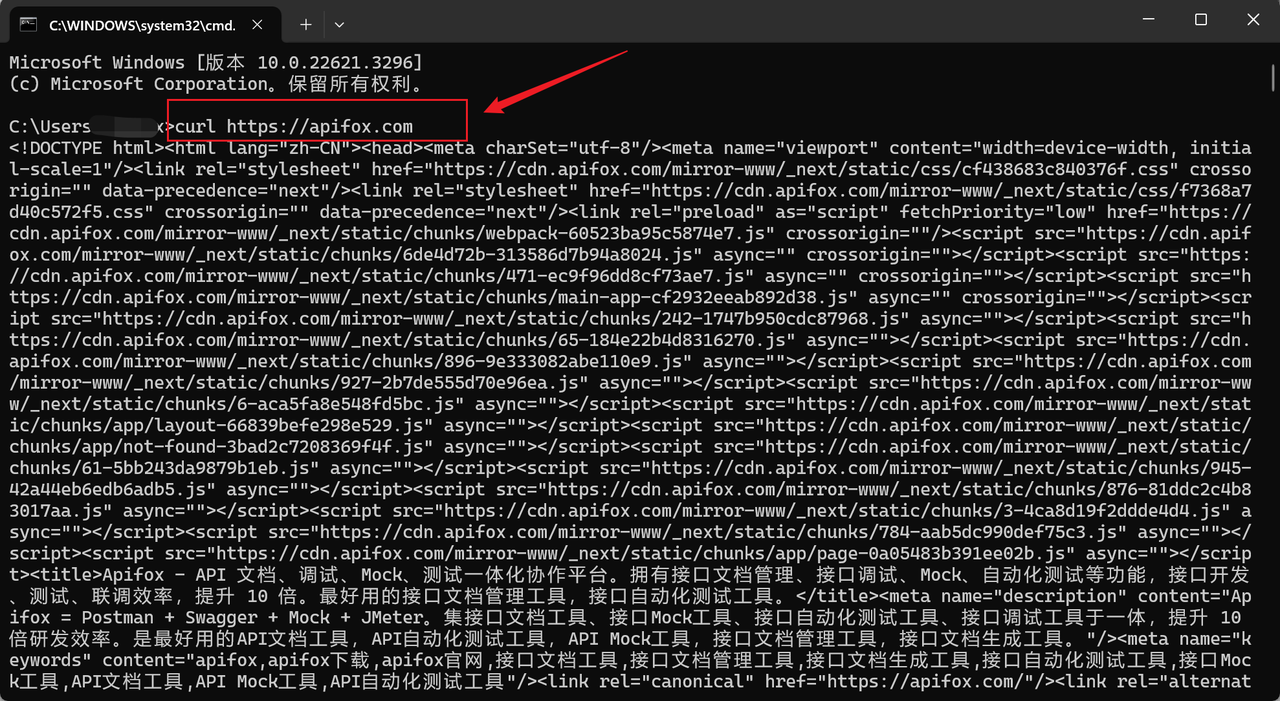
Windows 运行其它 cURL 命令
在 Windows 中运行其它 cURL 命令比如 POST 请求、PUT 请求等也是一样的,主要是正确的书写 cURL,关于怎么写 cURL 命令,你可以看看这篇文章【cURL 常用的命令有哪些?一文介绍】
使用 Apifox 执行 cURL 命令
Apifox 是一个非常强大的接口调试、管理工具,它的定位是 API 设计、API 文档、API 调试、API Mock 和自动化测试工具,支持调试 http(s)、WebSocket、Socket、gRPC、Dubbo 等协议的接口,并且集成了 IDEA 插件。
相比于在 Windows 中执行 cURL 命令,我更推荐使用 Apifox 调试,因为在 Apifox 中你可以将 cURL 命令及其结果保存起来并分享出去。在 Apifox 中调试 cURL 非常便捷,只需创建一个新的 HTTP 项目,然后在项目中将鼠标悬停在 + 号图标上,点击"导入 cURL",即可打开一个输入框。
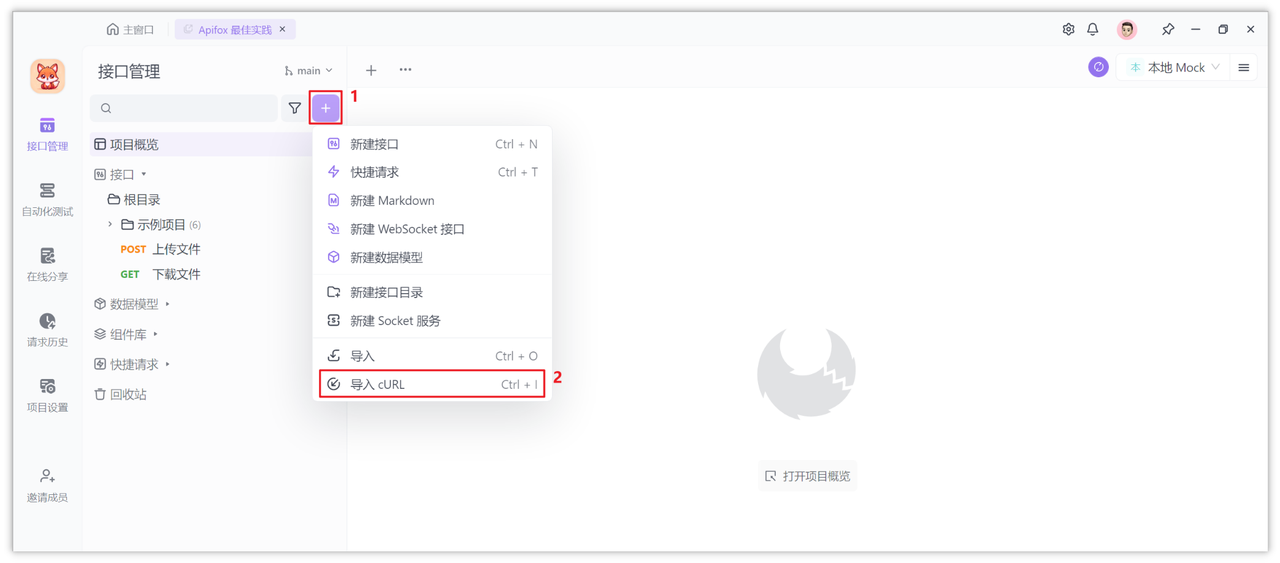
将 cURL 命令粘贴到输入框,然后点击【确定】即可。
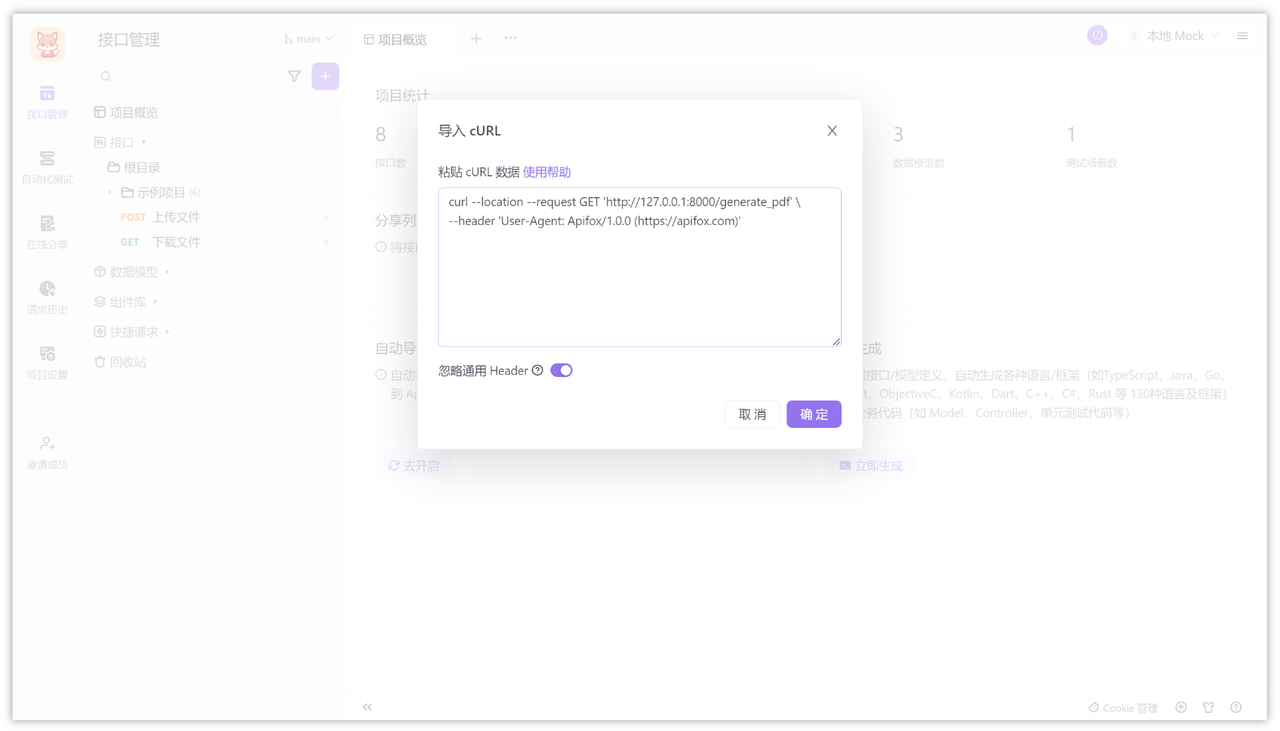
保存后 Apifox 会将这个 cURL 命令解析成接口,并生成一个快捷请求,你可以点击“发送”按钮对该进行调试,或者将该快捷请求保存为接口。
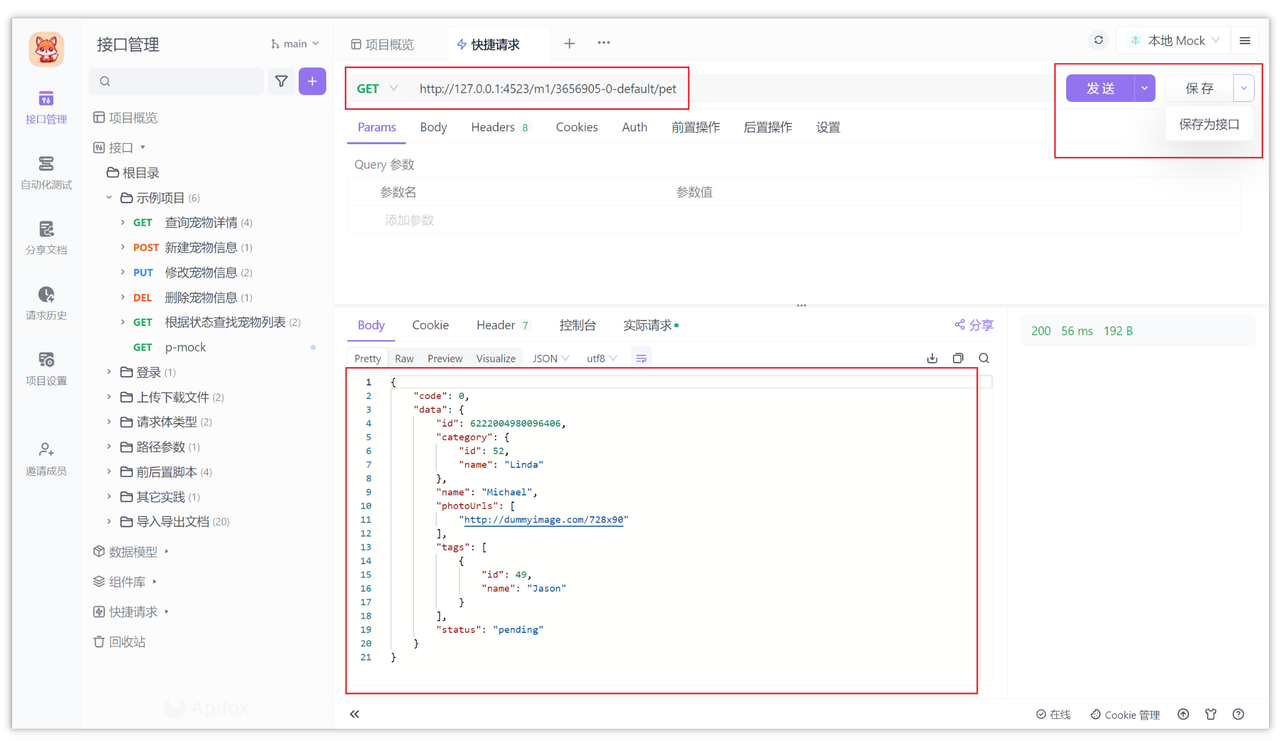
在 Apifox 中导出 cURL 也非常简单,你只需要将鼠标移动到接口的...图标那里,然后点击“复制 cURL”即可。
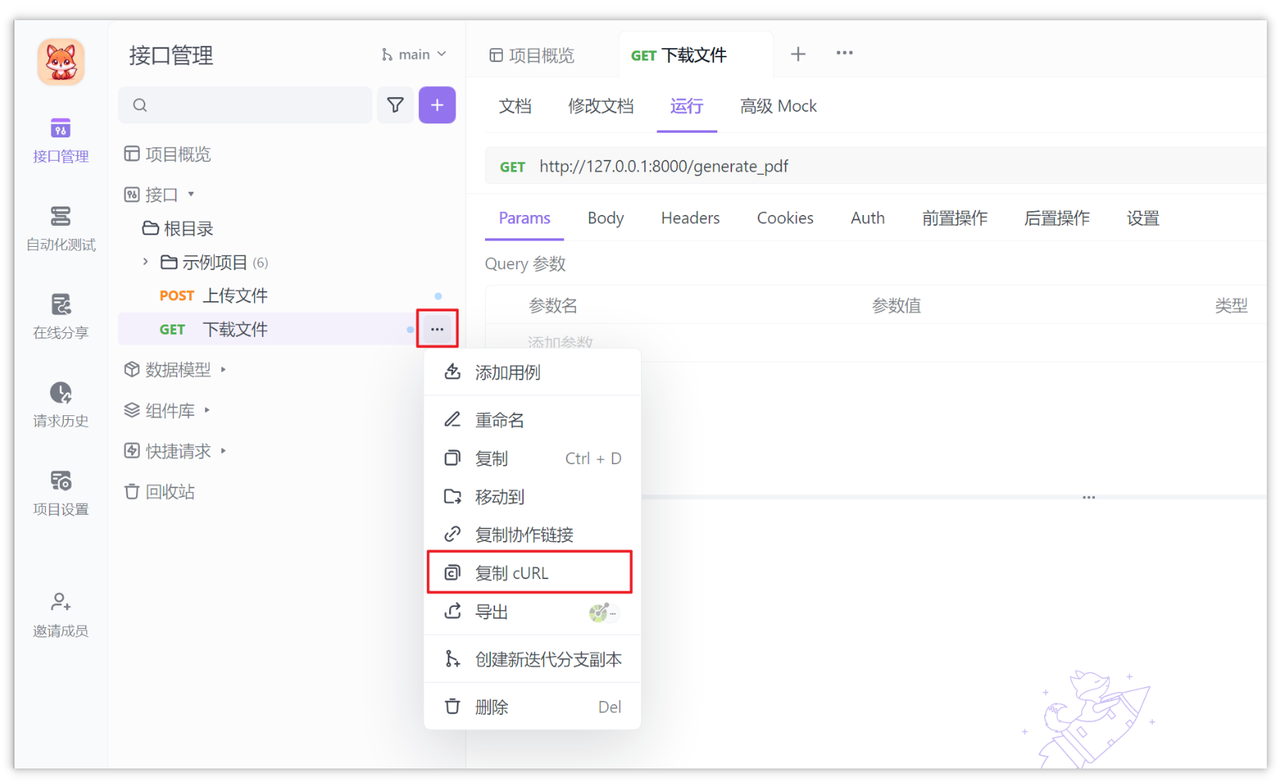
或者当你的接口发送成功后,在实际请求中查看,非常的方便,快去试试吧!
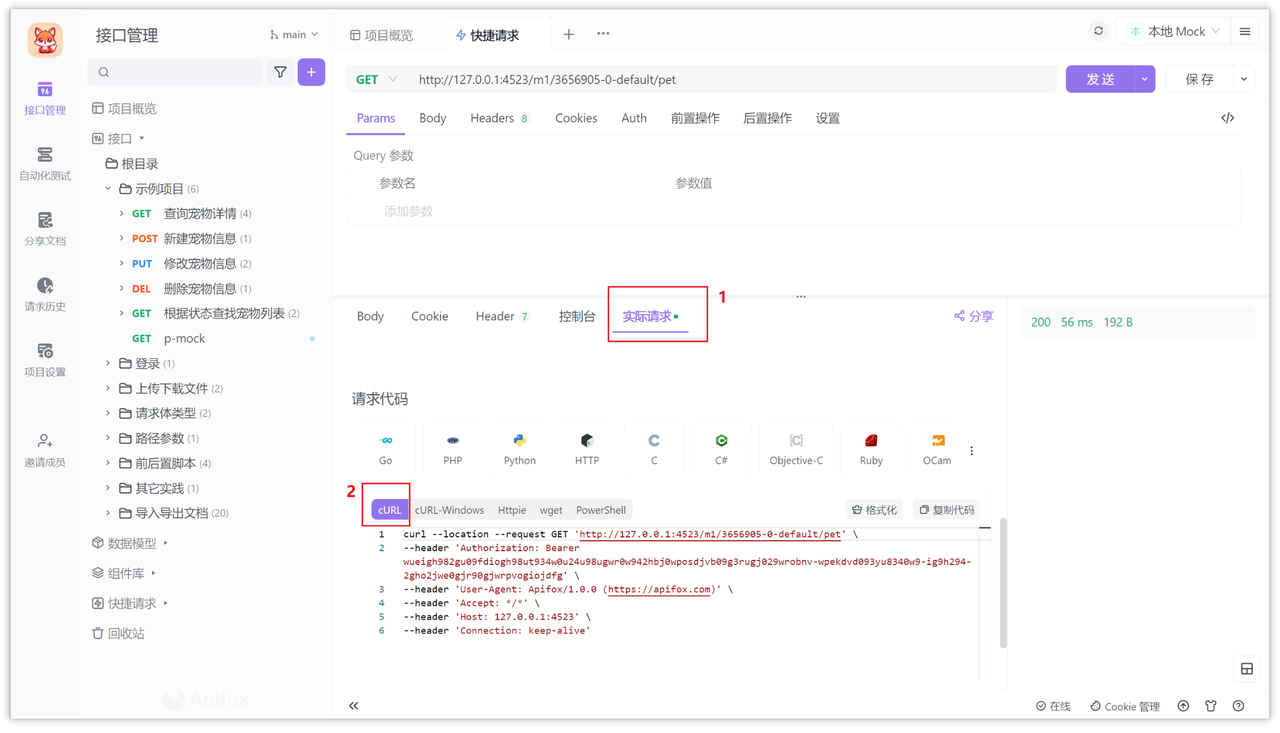
总结
在 Windows 操作系统中,检查和操作 cURL 环境十分便捷。通常情况下,Windows 已经预装了运行 cURL 命令所需的环境。你只需按下“Win + R”组合键,输入 cmd 打开命令行工具,然后输入 curl --help 即可查看 cURL 的安装情况。如果未安装,可前往 cURL 官网下载。一旦环境就绪,你便可以轻松运行各类 cURL 命令。无论是发起简单的 GET 请求还是复杂的 POST 请求,只需正确书写 cURL 命令,即可在 cmd 控制台中获取响应数据。此外,借助于强大的 Apifox ,执行和管理 cURL 命令将更加高效。 Apifox 不仅支持快速导入和调试 cURL 命令,还能将其解析为接口,并提供便捷的保存和导出功能。立即尝试,提升接口调试效率!

学习更多: